Asia Mod, Apocalypse Now, Age of Oblivion, Darkness Falls und wie sie alle heißen: Zahlreiche Overhaul-Mods machen aus 7 Days To Die ein komplett umgekrempeltes Spiel mit neuen Regeln, Zombies, Gegenständen und Gebäuden. Mit dem 7DTD Mod Launcher lassen sich diese Mods bequem über eine grafische Oberfläche installieren und starten – inzwischen auch unter Linux.
Die alte Version des Mod Launchers gab es nur für Windows, daher musste man beispielsweise die Asia Mod von Hand installieren. Mit der neuen Version geht das komfortabler: Zunächst die gewünschte Alphaversion von 7 Days To Die auswählen und dann aus einer Liste die gewünschte Mod auswählen. Bei der Installation lädt der Launcher zunächst eine frische Version von 7 Days herunter oder dupliziert die bereits installierte. Danach lädt er die Mod herunter und kopiert sie in das neue Verzeichnis. Die Original-Installation des Spiels bleibt unangetastet, so dass ich je nach Lust und Laune das Original oder eine Mod spielen kann.

Sämtliche Schritte zeigt das obige Video. Im Prinzip ist aber nicht viel zu tun: Zunächst den 7DTD Mod Launcher für das eigene System (also in meinem Fall für Linux) herunterladen. Anschließend per Rechtsklick im Dateimanager und „Hier entpacken“ das Archiv entpacken. Eine Installation ist nicht nötig, unter Windows kann man nun den Mod Launcher über die zugehörige EXE-Datei per Doppelklick starten. Unter Linux braucht die Datei erst noch die nötigen Zugriffsrechte.
Zugriffsrechte setzen
Die sind schnell erteilt, im Dateimanager Nemo klicke ich dazu die Datei ModLauncher.x86_64 mit der rechten Maustaste an, öffnen im Kontextmenü die Eigenschaften, wechsle in den Reiter „Zugriffsrechte“ und setze hier den Haken bei “Der Datei erlauben, sie als Programm auszuführen”. In anderen Dateimanagern läuft das ganz ähnlich ab. Alternativ gibts dafür natürlich auch einen Kommandozeilenbefehl. Liegt die Datei beispielsweise im Verzeichnis /home/lmd/7dtdmodlauncher, dann wechselt folgender Befehl in einem Terminal in den Ordner:
cd /home/lmd/7dtdmodlauncherStatt /home/lmd/ könnte ich auch ~/ schreiben, die Tilde steht als Kürzel für das eigene Home-Verzeichnis. Anschließend mache ich die Datei mit folgendem Kommando ausführbar:
chmod +x ModLauncher.x86_64Danach kann ich den Launcher per Doppelklick oder Rechtsklick und “Ausführen” starten. Beim Start lädt das Unity-Programm erstmal die aktuelle Liste der verfügbaren Mods. Sollen die umfangreichen Mods nicht im Home-Verzeichnis landen, muss ich noch ein anderes Verzeichnis als Speicherort festlegen. Da das Tool völlig neue Spielversionen anlegt, kommen mit jeder Mod an die 20 GByte oder mehr zusammen. Das braucht zwar viel Speicherplatz, hat aber den großen Vorteil, dass ich je nach Lust und Laune das Original-7-Days-to-Die oder eine der Mods spielen kann. Und vor allem kommen sie sich nicht gegenseitig ins Gehege.
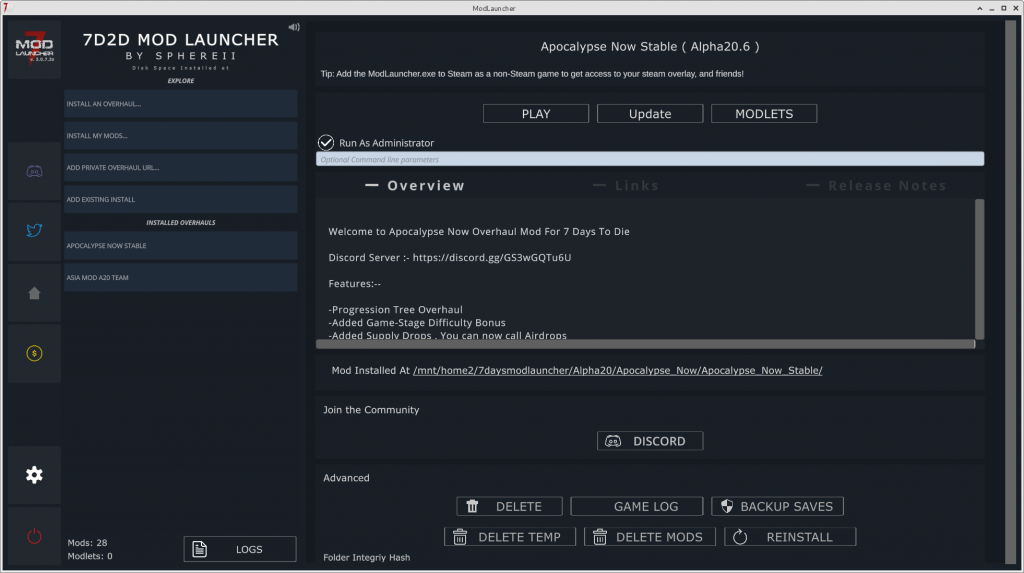
Speicherort festlegen
Über “Open Settings” öffne ich die Einstellungen, lege den Standardordner fest, in dem alle Mods landen sollen und speichere das mit “Save”. Nach einem Neustart des Tools kann es losgehen.
Will ich allerlei kleine Modlets einrichten, nehme ich hier “Install my mods”, dann bekomme ich eine 7-Days-Fassung in der ich verschiedene kleinere Modlets installieren kann. Interessanter sind aber die großen Mods, die sogenannten Overhauls. Für die öffne ich stattdessen “Install an overhaul” und sehe dann eine lange Liste von Age of Oblivion bis ZombieDayZ. Ab dem 20. März 2023 wird darunter auch die Asia Mod Volume II für die Alpha 20 sein.
Mods für frühere Alphaversionen

Auch Mods für die Alphaversionen 16, 17, 18 und 19 lassen sich mit dem 7DTD Mod Launcher installieren. Dazu wechselt man oben im Auswahlfeld zur gewünschten Alpha, woraufhin das Tool die dafür verfügbaren Mods lädt. Wer noch die Asia Mod für die Alpha19 ausprobieren will, wechselt oben zu dieser Version und findet sie dann in der Liste.
Mod installieren & starten
Um nun eine Overhaul-Mod für die A20 zu installieren, wähle ich oben im Auswahlfeld „Alpha 20“ und klicke beispielsweise auf „Apocalypse Now“. Rechts sind dann einige Hinweise zu lesen, unter anderem der, dass Easy-Anti-Cheat zum Spielen deaktiviert sein muss. Ein Klick auf „Install“ startet die Installation, die zunächst 7 Days to Die herunterlädt oder kopiert. Bei letzterem muss ich den Pfad zu meiner 7-Days-Installation heraussuchen, bevor es weitergeht. Ohne weitere Rückfrage lädt das Tool dann die Mod-Dateien herunter und kopiert sie ins passende Verzeichnis.
Anschließend kann ich im Mod-Launcher mit “Play” das Spiel starten oder mit “Update” es auf den aktuellsten Stand bringen. Unter Linux macht das die Parallelinstallation von Mods deutlich komfortabler als früher. Die Savegames liegen übrigens auch im Mod-Launcher-Verzeichnis, während die der Vanillaversion im Home-Verzeichnis unter ~/.local/share/7DaysToDie lagern. Was allerdings gemeinsam genutzt wird, sind die 7-Days-Einstellungen, die in ~/.config/unity3d/The Fun Pimps/7 Days To Die liegen.
